Cara Mengunduh Seluruh Perpustakaan Media WordPress Anda (3 Cara)
Diterbitkan: 2023-03-18Apakah Anda ingin mengunduh semua gambar dan file media dari situs web WordPress Anda?
Dengan mengunduh perpustakaan media Anda, Anda dapat dengan mudah menyimpan cadangan file media Anda di komputer Anda atau, jika Anda telah membuat situs WordPress lain, Anda juga dapat mentransfer gambar-gambar ini dari satu situs ke situs lainnya.
Pada artikel ini, kami akan menunjukkan kepada Anda cara mengunduh seluruh perpustakaan media WordPress Anda dengan mudah, langkah demi langkah.
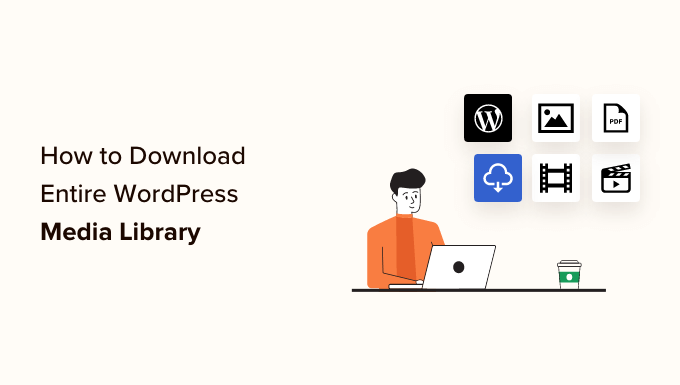
Mengapa Anda Ingin Mengunduh Perpustakaan Media?
Pustaka media WordPress menyimpan semua file media yang telah Anda unggah ke situs Anda. Jika Anda ingin membuat cadangan file media ini, Anda dapat dengan mudah melakukannya dengan mengunduh salinan perpustakaan media dan menyimpannya di komputer Anda.
Anda selalu dapat menggunakan solusi pencadangan WordPress yang sepenuhnya otomatis untuk mencadangkan seluruh situs WordPress Anda (termasuk plugin, tema, posting, dan perpustakaan media).
Namun, sebagian besar plugin cadangan tidak menawarkan cara mudah untuk mengunduh dan mengunggah perpustakaan media Anda.
Anda juga dapat menggunakan pengelola file akun hosting WordPress atau FTP untuk mengunduh perpustakaan media, tetapi metode ini agak rumit dan membingungkan bagi pemula.
Karena itu, kami akan menunjukkan kepada Anda beberapa cara mudah untuk mengunduh seluruh perpustakaan media Anda dengan mudah di WordPress.
- Metode 1. Unduh Pustaka Media Menggunakan Plugin Pustaka Media Ekspor
- Metode 2. Unduh Seluruh Cadangan WordPress Termasuk File Media
- Metode 3. Unduh Perpustakaan Media Menggunakan Pengaturan WordPress
Metode 1. Unduh Pustaka Media Menggunakan Plugin Pustaka Media Ekspor
Untuk metode ini, kami akan menggunakan plugin untuk mengunduh file media.
Pertama, Anda perlu menginstal dan mengaktifkan plugin Export Media Library. Untuk detail lebih lanjut, lihat panduan kami tentang cara memasang plugin WordPress.
Setelah aktivasi, buka halaman Media »Ekspor dari area admin Anda.
Setelah Anda berada di halaman 'Ekspor Perpustakaan Media', cukup pilih opsi 'Folder tunggal dengan semua file' dari menu tarik-turun di samping opsi 'Struktur Folder'.
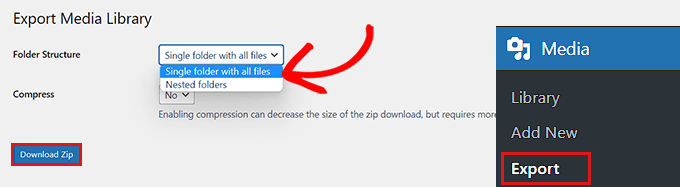
Sekarang semua media Anda akan diunduh ke dalam satu folder. Mereka akan diunduh sebagai jenis file asli, seperti JPG, PNG, atau SVG.
Jika Anda ingin media Anda ditempatkan ke dalam folder terpisah berdasarkan waktu pengunggahan, pilih opsi 'Folder Bersarang' dari menu tarik-turun.
Setelah itu, cukup klik tombol 'Unduh Zip', dan seluruh perpustakaan media Anda akan diunduh ke dalam file zip di komputer Anda.
Metode 2. Unduh Seluruh Cadangan WordPress Termasuk File Media
Jika Anda ingin membuat cadangan untuk seluruh situs web WordPress Anda termasuk perpustakaan media, maka metode ini cocok untuk Anda.
Kami akan menggunakan plugin Duplicator yang merupakan plugin cadangan WordPress terbaik di pasaran dan memungkinkan Anda membuat cadangan lengkap situs web WordPress Anda.
Pertama, Anda harus menginstal dan mengaktifkan plugin Duplicator. Untuk detail lebih lanjut, lihat panduan kami tentang cara memasang plugin WordPress.
Setelah aktivasi, Anda perlu mengunjungi halaman Duplikator »Paket dari sidebar admin dan klik tombol 'Buat Baru'.
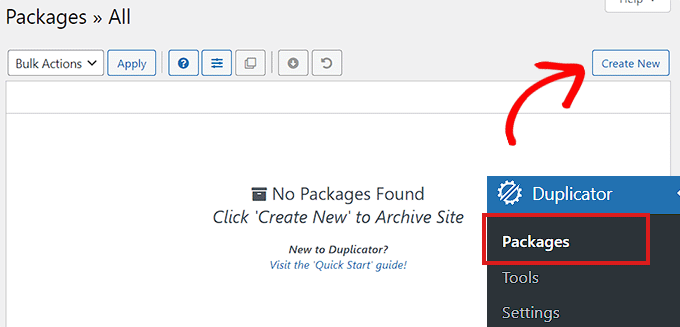
Selanjutnya, Anda harus memilih nama untuk cadangan WordPress Anda.
Itu bisa apa saja yang akan membantu Anda mengidentifikasi cadangan setelah diunduh di komputer Anda.
Setelah itu, klik tombol 'Berikutnya' untuk melanjutkan.

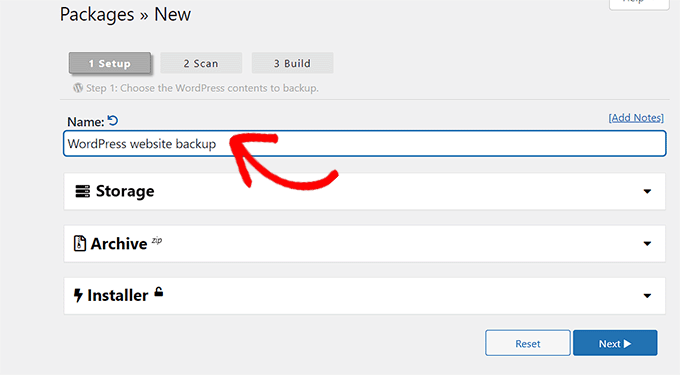
Pada langkah selanjutnya, situs web Anda akan dipindai untuk kemungkinan kesalahan.
Setelah pemindaian selesai, cukup klik tombol 'build' untuk membuat paket Anda.
Catatan: Jika kesalahan disorot oleh Duplikator selama pemindaian, Anda harus mengatasi kesalahan itu sebelum memindai ulang dan membuat paket Anda.
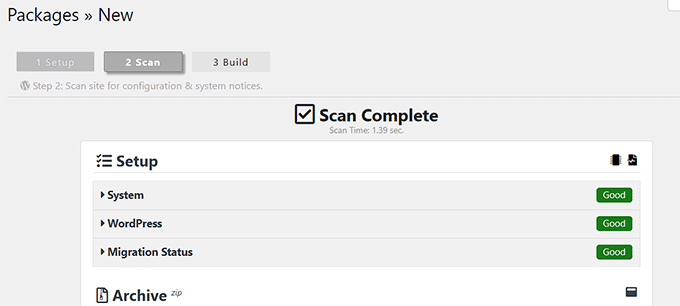
Setelah paket dibuat, Anda perlu mengklik tombol 'Unduh Kedua File'.
Sekarang, penginstal dan file arsip Anda akan diunduh secara bersamaan.
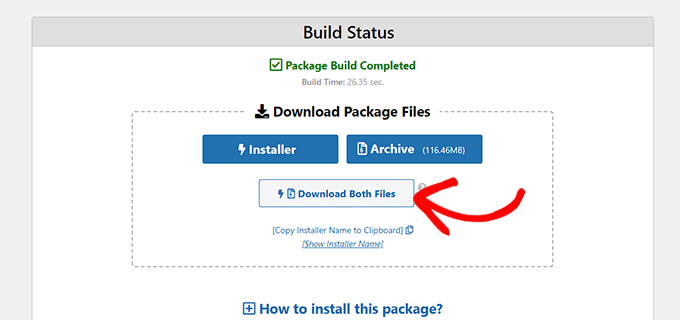
Cadangan situs web WordPress Anda termasuk file media sekarang akan diunduh dan disimpan di komputer Anda.
Jika Anda ingin memulihkan cadangan WordPress, Anda mungkin juga ingin melihat panduan kami tentang cara memulihkan WordPress dari cadangan.
Metode 3. Unduh Perpustakaan Media Menggunakan Pengaturan WordPress
Dalam metode ini, kami akan menunjukkan cara mengunduh seluruh pustaka media dari backend WordPress dan mengimpornya ke situs web WordPress lainnya.
Catatan: Metode ini memungkinkan Anda mengunduh pustaka media tanpa menggunakan plugin apa pun. Namun, kami tidak menyarankan metode ini karena mengekspor media Anda sebagai file XML.
Metode ini berguna jika Anda ingin mengimpor perpustakaan media WordPress Anda ke salah satu situs web Anda yang lain.
Untuk itu, buka halaman Alat »Ekspor dari dasbor admin WordPress.
Sekarang Anda berada di halaman 'Ekspor', cukup centang kotak di samping opsi 'Media'.
Jika Anda tidak ingin mengunduh seluruh perpustakaan, Anda juga dapat memilih rentang tanggal untuk jangka waktu tertentu. Dengan fitur ini, hanya gambar yang diunggah selama rentang waktu yang Anda pilih yang akan diunduh.
Terakhir, klik tombol 'Unduh File Ekspor'.
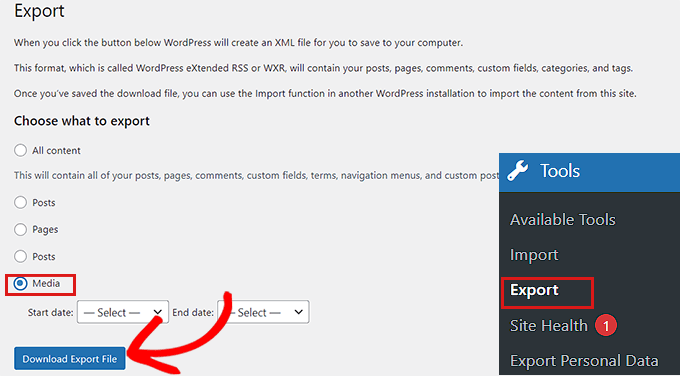
Sekarang, perpustakaan media WordPress Anda akan disimpan di komputer Anda sebagai file XML.
Selanjutnya, Anda perlu menginstal dan mengaktifkan plugin WordPress Importer. Untuk instruksi lebih lanjut, silakan lihat panduan kami tentang cara memasang plugin WordPress.
Plugin ini akan memungkinkan Anda untuk mengimpor file XML Anda ke situs WordPress lain.
Pertama, Anda perlu mengunjungi halaman Alat »Impor dari sidebar admin.
Kemudian Anda cukup mengeklik tautan 'Jalankan Importir' di bawah opsi 'WordPress'.
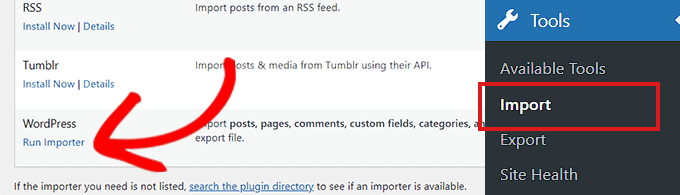
Ini akan membawa Anda ke halaman 'Impor WordPress' di mana Anda perlu mengklik tombol 'Pilih File'.
Sekarang, Anda dapat mengunggah file XML pustaka media dari komputer.
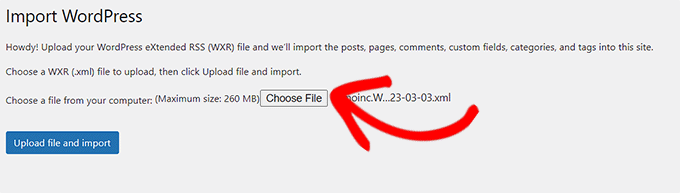
Setelah selesai, jangan lupa klik tombol 'Unggah file dan impor' untuk mengunggah perpustakaan media.
Kami harap artikel ini membantu Anda mengunduh perpustakaan media WordPress Anda. Anda mungkin juga ingin melihat tutorial kami tentang cara mempercepat situs web WordPress Anda, dan perbandingan plugin Instagram terbaik kami untuk WordPress.
Jika Anda menyukai artikel ini, silakan berlangganan tutorial video Saluran YouTube kami untuk WordPress. Anda juga dapat menemukan kami di Twitter dan Facebook.
